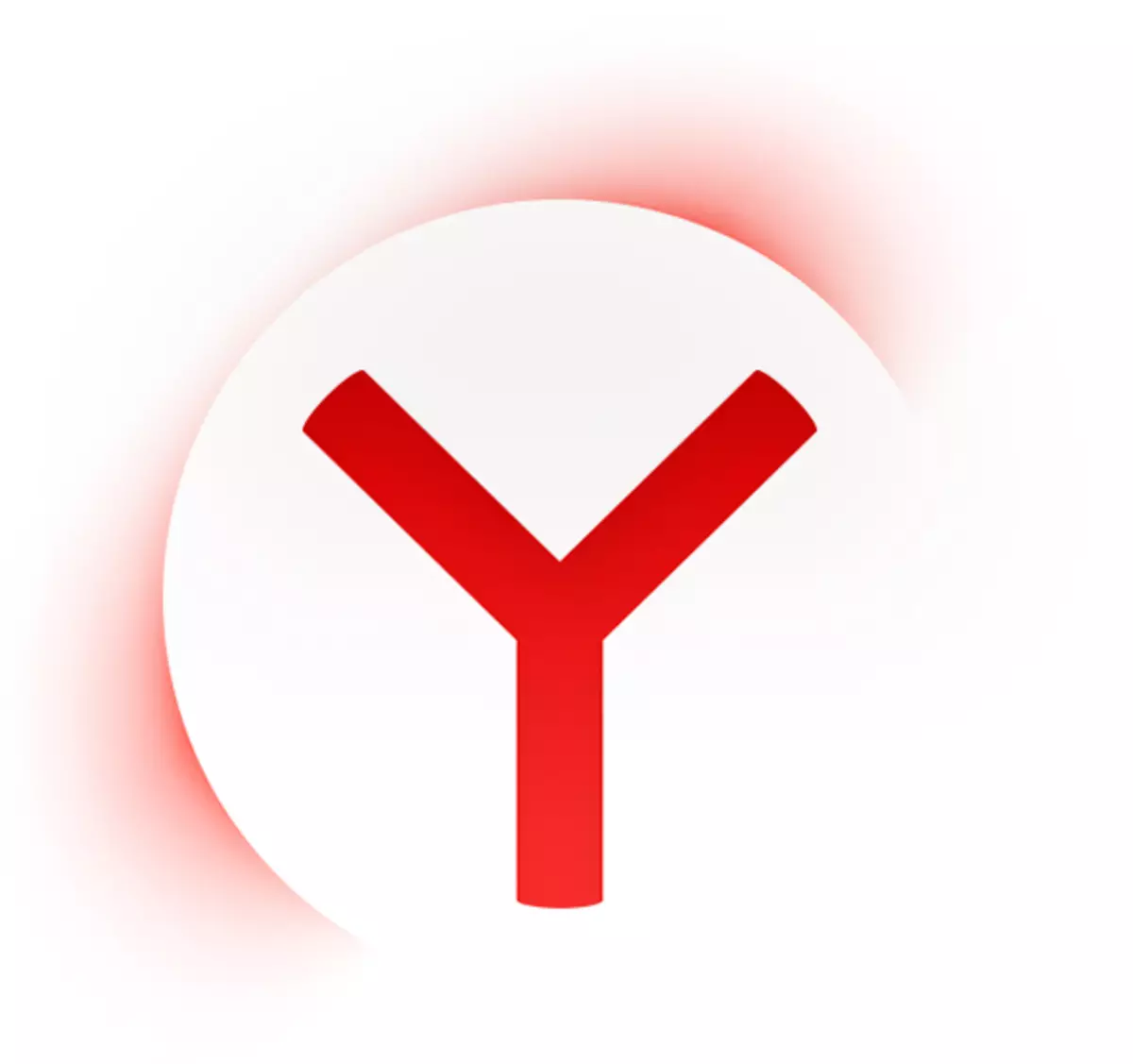
Yandex.Browser는 두 개의 브라우저의 디렉토리에서 즉시 확장을 설치하는 것이 좋습니다 : Google 크롬 및 오페라. 따라서 사용자는 항상 필요한 것을 정확하게 찾을 수 있습니다. 그러나 항상 설치된 확장은 기대치를 정당화하는 것이 아니라 때때로 사용하지 않는 것을 삭제해야합니다.
yandex.bauser에서 확장을 제거합니다
일반적으로 "개정"을 수행하고 불필요한 확장 프로그램에서 브라우저를 청소하는 것이 매우 유용합니다. 결국, 이런 식으로 하중이 줄어들 듯이 연속적으로 확장을 처리 할 필요가 사라지므로 더 빨리 작업하기 시작합니다.또한 실행중인 각 실행 내선은 컴퓨터의 작동 메모리를로드합니다. 그리고 많은 수의 RAM이있는 현대 PC의 소유자가 RAM 다운로드에 대해 특별히 걱정하지 않으면 소유자가 가장 강력한 컴퓨터가 아니거나 브라우저가 실행 중일 때 브레이크를 느낄 수 있습니다.
때로는 사용자가 비슷한 확장을 확립하고 작업에서 충돌을 얻습니다. 예를 들어, vkontakte에 대한 몇 가지 추가 기능이 서로 잘못 작동 할 수 있으며 그 중 하나가 삭제되어야합니다.
하나 이상의 확장을 사용하지 않으려는 경우 언제든지 삭제할 수 있습니다. 이는 두 가지 방법으로 수행 할 수 있습니다.
방법 1.
확장 된 확장이없는 경우 모두 도구 모음에 안전하게 주소 표시 줄의 오른쪽에 있습니다. 불필요한 확장자를 선택하고 마우스 오른쪽 마우스 버튼을 클릭하십시오. 열리는 메뉴에서 " 삭제»:
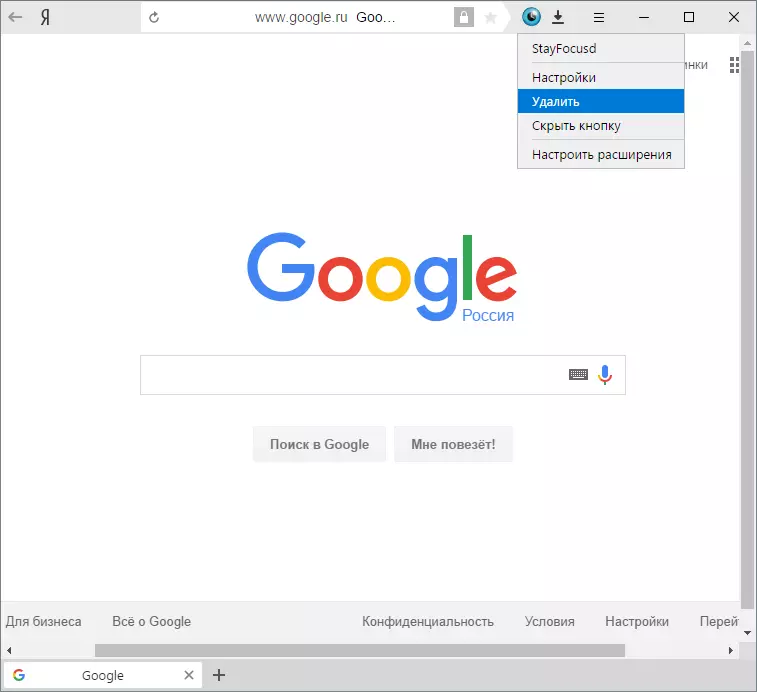
팝업 창에서 다시 눌러 의도를 확인하십시오. 삭제».
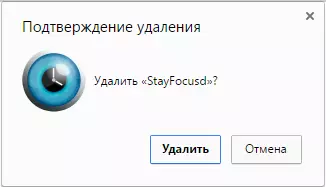
그런 다음 확장 프로그램이 삭제되고 브라우저에서 도구 모음이있는 버튼과 함께 사라집니다.
방법 2.
첫 번째 방법은 확장 중 하나를 신속하게 제거하는 데 적합하지만 항상 유니버설은 아닙니다. 도구 모음에서는 Windows의 바로 가기로 실행되는 확장 버튼 만 있습니다. 때로는 설치된 확장 프로그램에 버튼이 없으며 때로는 사용자 자체가 브라우저 설정을 통해서만 확장자 만 삭제할 수있는 결과로 버튼을 숨 깁니다.
YANDEX 브라우저에서 보충제를 제거하려면 "버튼을 클릭하십시오." 메뉴 "를 선택하고" 보충제»:
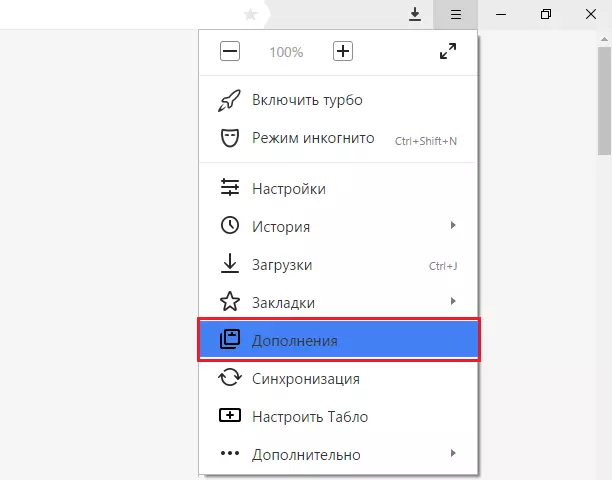
페이지 하단에서는 블록을 찾을 수 있습니다 " 다른 출처에서 ...에 " 여기에 설치 한 모든 확장이 있습니다. 불필요한 확장을 제거하려면 해당 내용을 마우스 오버하고 버튼이 오른쪽에 나타납니다. 삭제»:
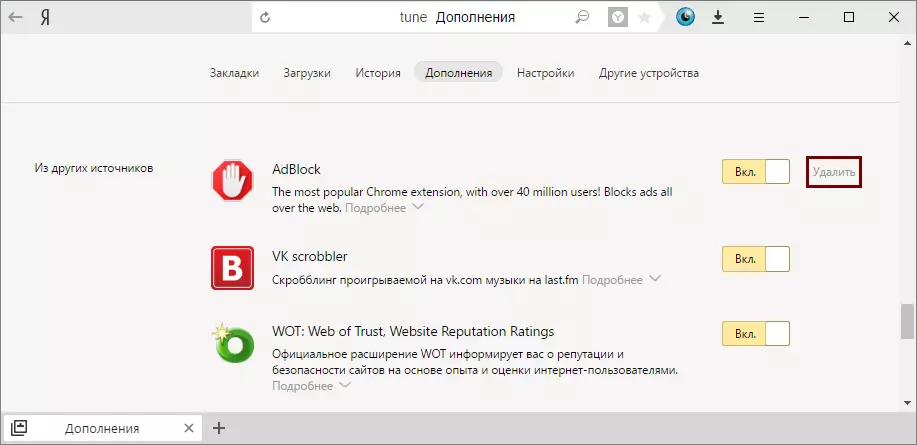
그것을 클릭하고 삭제 확인을 다시 클릭하십시오. 삭제».
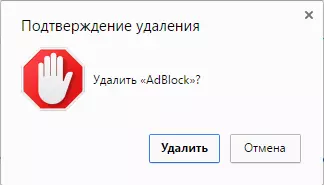
따라서 브라우저에서 모든 불필요한 확장을 제거 할 수 있습니다.
yandex.browser 확장에 내장되어 있습니다
이미 알고 있듯이 yandex.browser에서 권장 확장의 자체 카탈로그가 있습니다. 기본적으로 브라우저에 내장되어 있지 않으므로 처음으로 설정하면 컴퓨터에 설치됩니다. 이러한 확장을 제거하고, alas, 그것은 불가능합니다. 불필요한 것만 비활성화 할 수 있습니다.
읽기 : yandex.browser의 확장자 : 설치 및 설정
이러한 간단한 방법으로 Yandex.Bauzer를 불필요한 확장에서 지울 수 있으며 소비 한 PC 자원 수를 줄일 수 있습니다.
